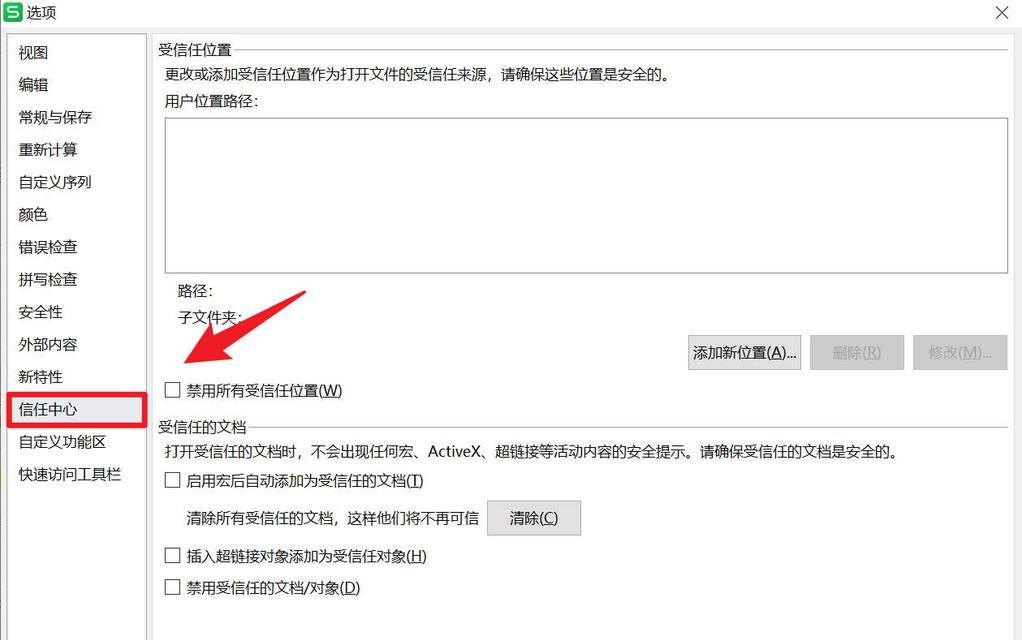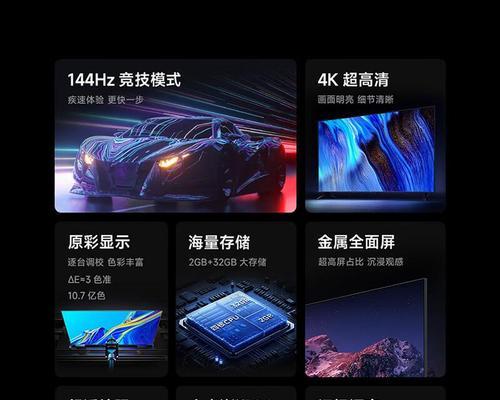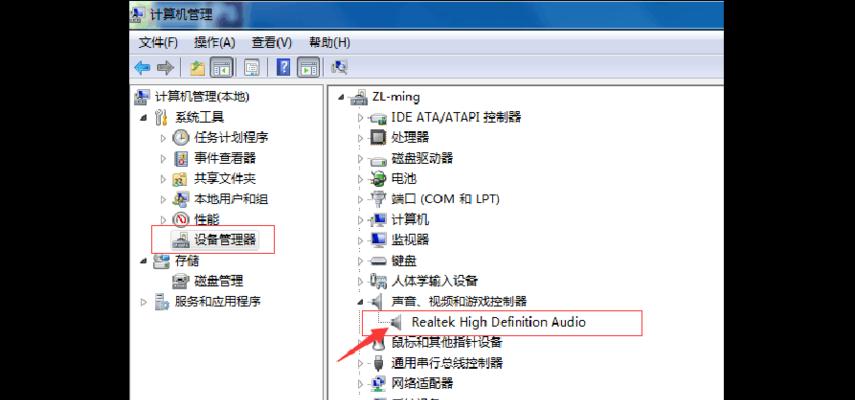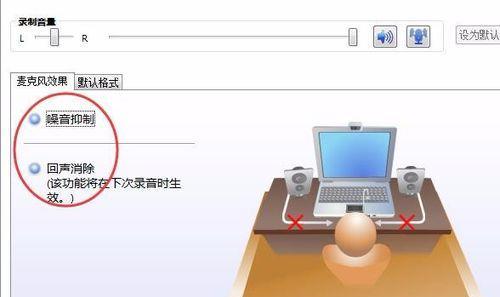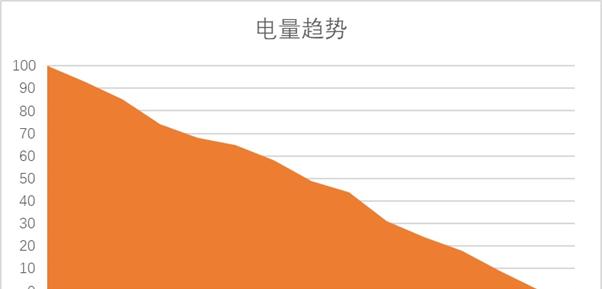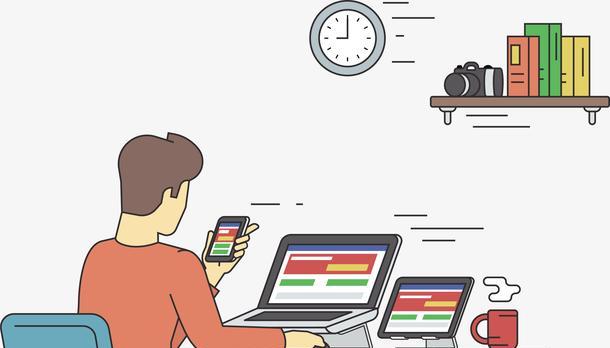电脑连接手机互传文件步骤(简便快捷地实现电脑与手机之间文件传输)
在日常工作和生活中,我们经常需要将电脑上的文件传输到手机上或者将手机上的照片、视频等内容传输到电脑上进行保存或编辑。本文将介绍一种简便快捷的方法,通过连接电脑和手机,实现文件的互传。
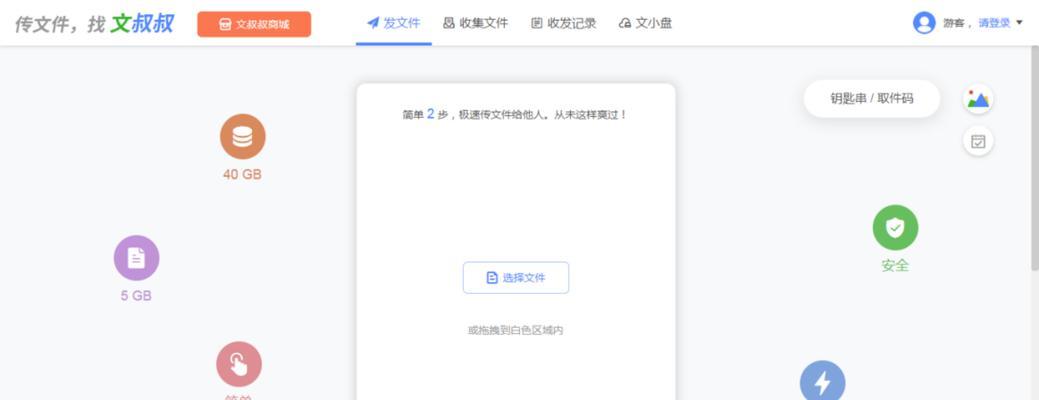
确定手机和电脑的连接方式及工具准备
在进行电脑与手机之间文件传输之前,首先需要确定使用何种连接方式,如USB数据线、无线局域网等,并准备好相应的工具。
使用USB数据线连接电脑和手机
1.找到一根适配自己手机的USB数据线,并插入电脑的USB接口和手机的充电接口。
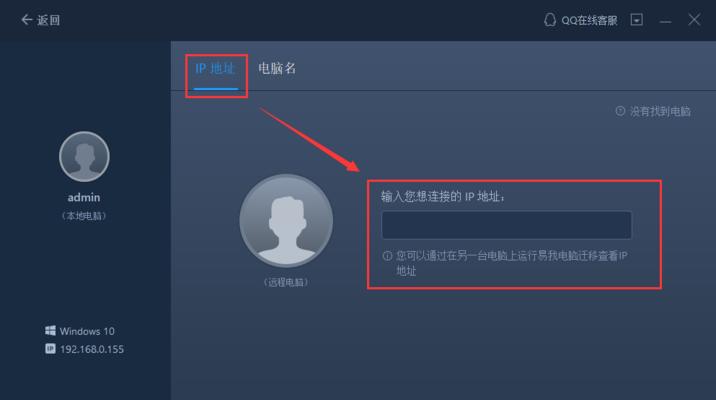
2.在手机上选择“允许数据传输”的选项,允许电脑与手机建立连接。
3.电脑会自动检测到已连接的手机,并在资源管理器或者桌面显示出移动设备图标。
使用无线局域网连接电脑和手机
1.在电脑上设置无线网络热点,并将其命名和密码设置好。
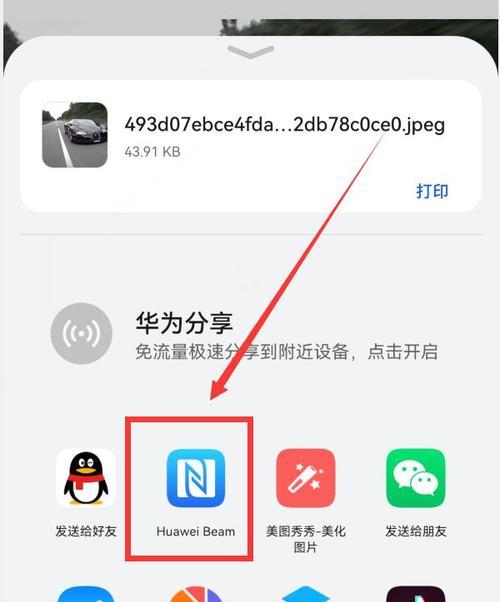
2.在手机上打开无线网络设置,选择电脑创建的无线网络热点,并输入正确的密码进行连接。
3.连接成功后,电脑和手机会建立起无线局域网连接,实现文件传输。
使用第三方软件进行文件传输
1.在电脑和手机上安装同一款第三方文件传输软件,如AirDroid、Shareit等。
2.在电脑上运行该软件,并在手机上打开对应的应用。
3.在电脑上扫描手机端生成的二维码或者输入手机端提供的连接密码,即可建立起电脑和手机之间的连接。
4.通过该软件即可进行文件传输、管理以及其他相关操作。
使用云存储服务进行文件传输
1.在电脑和手机上都安装并登录相同的云存储服务,如百度网盘、iCloud等。
2.将需要传输的文件上传至云存储服务中。
3.在另一台设备上登录相同的云存储服务,即可查看并下载文件。
注意事项及常见问题解决
1.使用USB数据线连接时,需确保数据线正常工作,避免使用低质量的数据线。
2.使用无线局域网连接时,需确保电脑和手机在同一局域网内。
3.使用第三方软件进行文件传输时,需确保电脑和手机上的软件版本一致,以免出现不兼容的情况。
4.在进行文件传输时,应注意文件的大小,避免因传输过程中出现错误而导致文件损坏。
通过本文介绍的几种连接方式,我们可以方便地实现电脑与手机之间的文件传输。选择合适的连接方式,并根据实际需求进行操作,即可快速完成文件传输的任务。无论是使用USB数据线、无线局域网、第三方软件还是云存储服务,都能满足不同用户的需求,提高工作和生活的效率。
版权声明:本文内容由互联网用户自发贡献,该文观点仅代表作者本人。本站仅提供信息存储空间服务,不拥有所有权,不承担相关法律责任。如发现本站有涉嫌抄袭侵权/违法违规的内容, 请发送邮件至 3561739510@qq.com 举报,一经查实,本站将立刻删除。
- 站长推荐
-
-

如何解决投影仪壁挂支架收缩问题(简单实用的解决方法及技巧)
-

如何选择适合的空调品牌(消费者需注意的关键因素和品牌推荐)
-

饮水机漏水原因及应对方法(解决饮水机漏水问题的有效方法)
-

奥克斯空调清洗大揭秘(轻松掌握的清洗技巧)
-

万和壁挂炉显示E2故障原因及维修方法解析(壁挂炉显示E2故障可能的原因和解决方案)
-

洗衣机甩桶反水的原因与解决方法(探究洗衣机甩桶反水现象的成因和有效解决办法)
-

解决笔记本电脑横屏问题的方法(实用技巧帮你解决笔记本电脑横屏困扰)
-

如何清洗带油烟机的煤气灶(清洗技巧和注意事项)
-

小米手机智能充电保护,让电池更持久(教你如何开启小米手机的智能充电保护功能)
-

应对显示器出现大量暗线的方法(解决显示器屏幕暗线问题)
-
- 热门tag
- 标签列表
- 友情链接